Att överföra dina WhatsApp-meddelanden från en telefon till en annan kan vara en skrämmande uppgift, speciellt om du har en stor chatthistorik eller viktiga konversationer som du inte vill förlora.Oavsett om du uppgraderar till en ny telefon inom samma operativsystem eller byter från Android till iOS (eller vice versa), kommer den här omfattande guiden att leda dig genom processen steg för steg.
Så oavsett om du skaffar den senaste iPhone eller byter till en helt ny Android-enhet, läs vidare för att lära dig hur du överför dina WhatsApp-data till din nya telefon snabbt och enkelt.
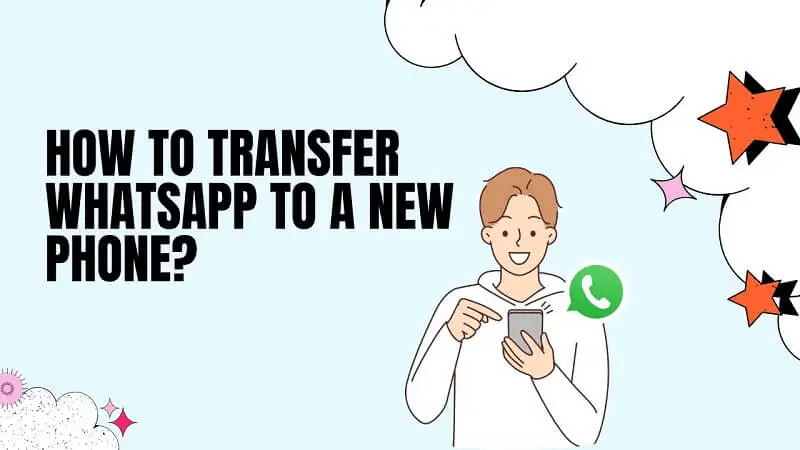
Överför alla WhatsApp-meddelanden från Android till Android
Om du byter från en Android-telefon till en annan är det relativt enkelt att överföra dina WhatsApp-meddelanden. Följ dessa steg för att säkerställa en smidig övergång:
Steg 1.Säkerhetskopiera dina WhatsApp-dataDet första steget är att skapa en säkerhetskopia av dina WhatsApp-data på din gamla Android-enhet. Öppna WhatsApp, gå till "Inställningar", sedan "Chattar" och slutligen "Chatbackup".Tap on the 'Backup' button to create a backup of your chats, media files, and settings. You can choose to backup to Google Drive or your local storage.
Steg 2.Konfigurera WhatsApp på din nya Android-telefonNär du har konfigurerat din nya Android-telefon, ladda ner WhatsApp från Google Play Butik och installera den. Logga in med ditt telefonnummer så kommer du att bli ombedd att återställa dina WhatsApp-data från säkerhetskopian du skapade tidigare. Följ instruktionerna på skärmen för att slutföra installationsprocessen.
Steg 3.Återställ din säkerhetskopia från Google DriveNär du har loggat in kommer WhatsApp automatiskt att upptäcka säkerhetskopian på din Google Drive eller lokala lagring.Tryck på knappen "Återställ" så kommer dina WhatsApp-meddelanden, mediafiler och inställningar att överföras till din nya Android-enhet. Denna process kan ta några minuter, beroende på storleken på din säkerhetskopia.
Tips
"Vad händer om jag inte säkerhetskopierade WhatsApp utan måste återställa på ett specifikt meddelande?" Lyckligtvis kan du läsa om hur du återställer och återställer WhatsApp-meddelanden utan säkerhetskopiering.Överför alla WhatsApp-meddelanden från iOS till iOS
Om du uppgraderar från en gammal iPhone till en ny är det enkelt att överföra dina WhatsApp-meddelanden. Följ bara dessa enkla steg:
Steg 1.Säkerhetskopiera dina data på iPhone i WhatsAppÖppna WhatsApp på din gamla iPhone och gå till Inställningar, sedan Chattar och slutligen Chat Backup. Tryck på knappen "Säkerhetskopiera nu" för att skapa en säkerhetskopia av dina chattar, mediefiler och inställningar. Du kan välja att säkerhetskopiera till iCloud eller din lokala lagring.
Även om det inte finns någon inbyggd funktion för att läsa WhatsApp backup, kan du fortfarande komma åt WhatsApp backup på iCloud idag för att återställa den eller exportera den till andra enheter.
Steg 2.Konfigurera WhatsApp på din nya iPhoneNär du har installerat din nya iPhone, ladda ner WhatsApp från App Store och installera den. Logga in med ditt telefonnummer så kommer du att bli ombedd att återställa dina WhatsApp-data från säkerhetskopian du skapade tidigare. Följ instruktionerna på skärmen för att slutföra installationsprocessen.
Steg 3. Återställ din iPhone WhatsApp BackupNär du har loggat in kommer WhatsApp automatiskt att upptäcka säkerhetskopian på din iCloud eller lokala lagring. Tryck på knappen "Återställ chatthistorik" så kommer dina WhatsApp-meddelanden, mediefiler och inställningar att överföras till din nya iPhone.
Denna process kan ta några minuter, beroende på storleken på din säkerhetskopia.
3 metoder för att överföra WhatsApp till en ny telefon mellan Android och iOS
Om du byter från Android till iOS eller vice versa, kräver överföringen av dina WhatsApp-meddelanden lite mer ansträngning. Lyckligtvis finns det flera metoder du kan använda för att utföra denna uppgift:
01 Använd iMyTrans för att överföra WhatsApp-data mellan iOS och Android
iMyTrans, ett kraftfullt verktyg utvecklat av ett team av professionella tekniker på iMyFone, låter dig överföra WhatsApp-data mellan iOS- och Android-enheter med lätthet.
Följ dessa steg för att använda iMyTrans för att överföra dina WhatsApp-meddelanden:
Steg 1.Ladda ner och installera iMyTransBesök den officiella iMyTrans-webbplatsen och ladda ner programvaran. Installera det på din dator och starta programmet.
Även om det inte finns någon inbyggd funktion för att läsa WhatsApp backup, kan du fortfarande komma åt WhatsApp backup på iCloud idag för att återställa den eller exportera den till andra enheter.
iMyFone iMyTrans
-
Överför WhatsApp mellan enheter med olika operativsystem, t.ex. iOS till Android, Android till iOS.
-
Överför säkert utan att återställa enheter eller radera original telefondata.
-
Stöder telefon-till-telefon-överföring, telefon-till-dator-överföring och säkerhetskopiering och återställning.
-
Fullt kompatibel med den senaste OS-versionen.
Steg 2.Anslut dina enheterAnslut både dina iOS- och Android-enheter till din dator med USB-kablar. Se till att ge de nödvändiga behörigheterna på båda enheterna för att upprätta en framgångsrik anslutning.
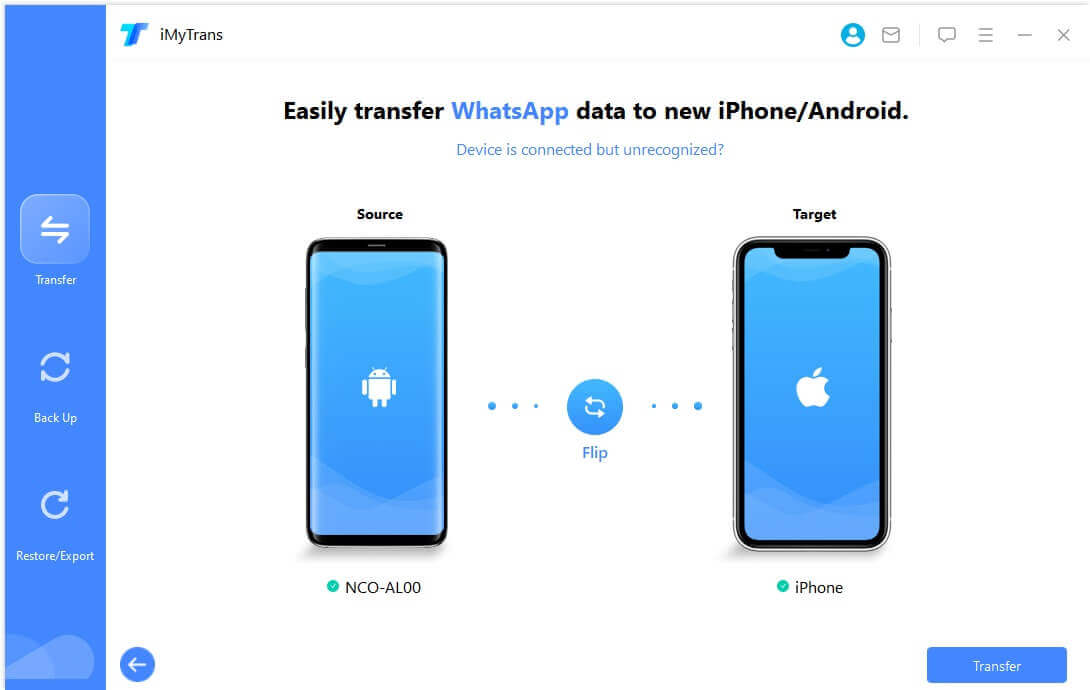
Steg 3.Välj WhatsApp-data som ska överförasNär enheterna väl är anslutna kommer iMyTrans att upptäcka dem automatiskt. Välj WhatsApp-data du vill överföra, såsom meddelanden, bilagor och mediefiler.
Steg 4.Starta överföringsprocessenNär du har valt önskad data klickar du på knappen "Överför" för att starta överföringsprocessen.
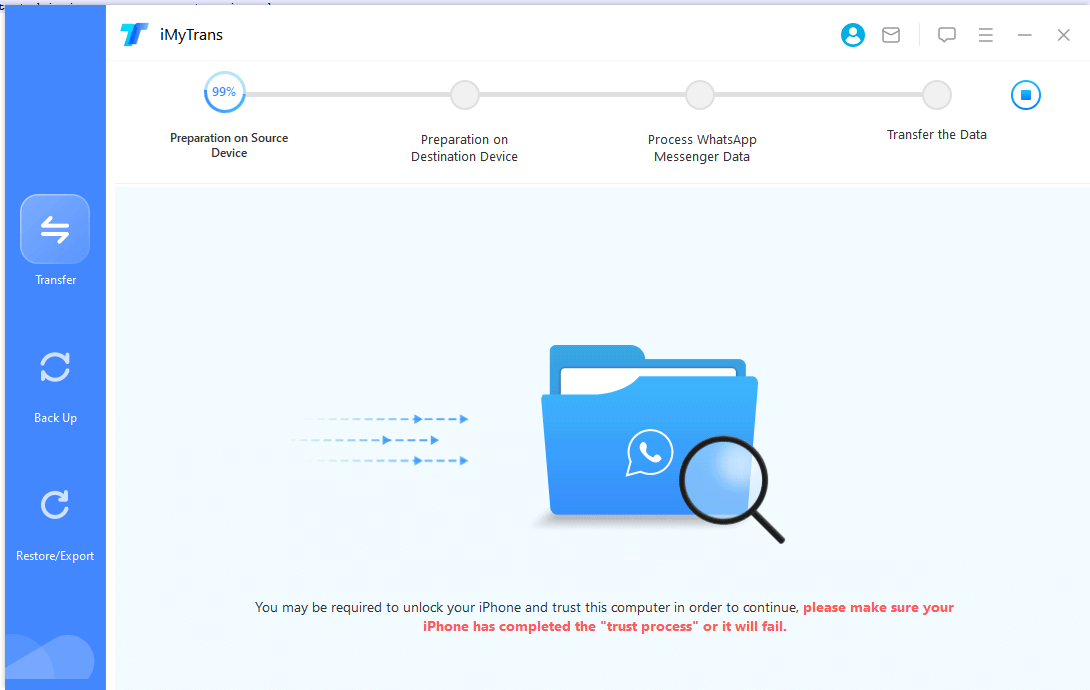
iMyTrans överför dina WhatsApp-data från din gamla telefon till din nya telefon sömlöst.
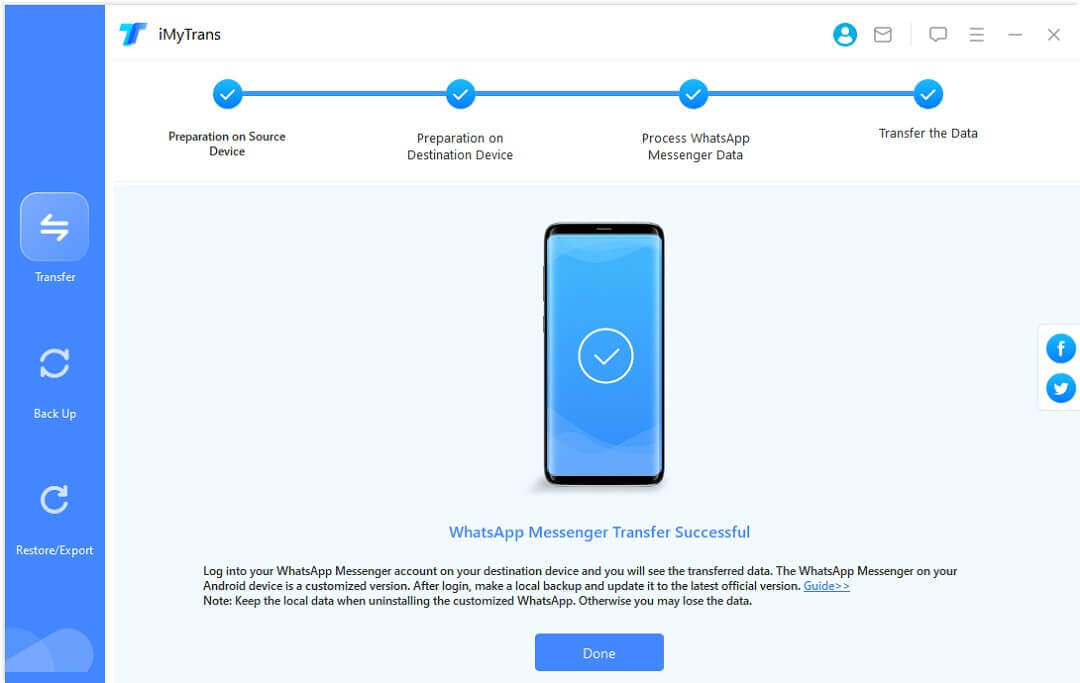
02 Använd appen "Flytta till iOS" för att överföra WhatsApp från Android till iPhone
Om du byter från Android till iPhone har Apple utvecklat appen "Flytta till iOS" för att effektivisera överföringsprocessen.
Det är en gratis programvara för att överföra WhatsApp från iPhone till Android. Det enda besväret med denna programvara är dock att du måste återställa telefonen till fabriksinställningarna (detta är inte nödvändigt om du överför till en ny iPhone).Detta kommer att radera all din telefons data inklusive WhatsApp-chattar och kontakter. Om du inte har säkerhetskopierat din telefondata kommer det att vara mycket svårt att återställa förlorad data.
Följ dessa steg för att använda appen för att överföra dina WhatsApp-data:
Steg 1.Konfigurera din nya iPhone:När du har installerat din nya iPhone kommer du till skärmen "Appar och data" under den första installationsprocessen. Klicka på alternativet "Flytta data från Android".
Även om det inte finns någon inbyggd funktion för att läsa WhatsApp backup, kan du fortfarande komma åt WhatsApp backup på iCloud idag för att återställa den eller exportera den till andra enheter.
Steg 2. Ladda ner och installera appen "Flytta till iOS":Ladda ner och installera appen "Flytta till iOS" från Google Play Butik på din gamla Android-enhet.
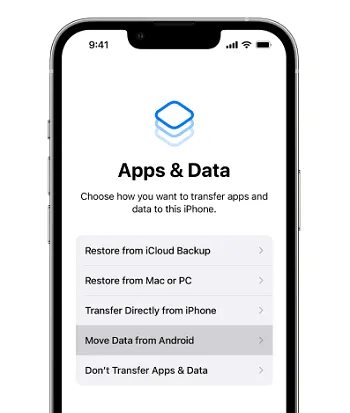
Steg 3.Följ instruktionerna på skärmen:Öppna appen "Flytta till iOS" på din Android-enhet och följ instruktionerna på skärmen. När du uppmanas, ange den unika koden som visas på din iPhone.
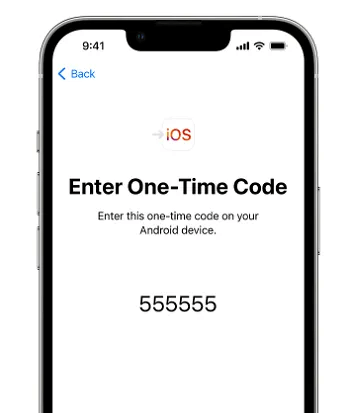
Steg 4.Välj WhatsApp och starta överföringen: På din Android-enhet väljer du WhatsApp-data du vill överföra och trycker på knappen "Nästa". Överföringsprocessen börjar och dina WhatsApp-meddelanden kommer att överföras till din nya iPhone.
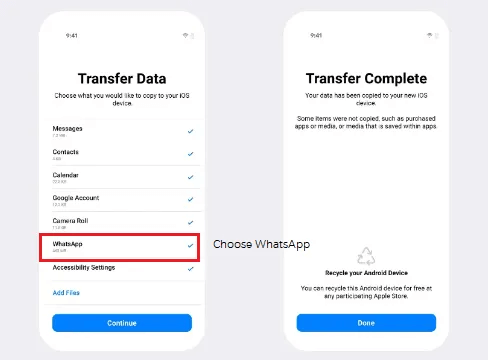
03 Överför WhatsApp från iPhone till Android via e-postchatt
Om du byter från iPhone till Android kan du överföra dina WhatsApp-meddelanden genom att använda e-postchattfunktionen. Följ dessa steg för att överföra dina WhatsApp-data:
Steg 1. Öppna WhatsApp på din iPhone och gå till fliken Chattar. Välj WhatsApp-konversationen du vill överföra och svep åt vänster på den.
Även om det inte finns någon inbyggd funktion för att läsa WhatsApp backup, kan du fortfarande komma åt WhatsApp backup på iCloud idag för att återställa den eller exportera den till andra enheter.
Steg 2.Tryck på alternativet "Mer" och välj sedan "Exportera chatt". Välj om du vill inkludera mediefiler i exporten eller inte.
Steg 3. Välj e-postappen du vill använda för att skicka den exporterade chattfilen. Skriv ett e-postmeddelande till dig själv och bifoga den exporterade chattfilen.
Steg 4. Skicka e-postmeddelandet och få tillgång till det från din Android-enhet. Ladda ner chattfilen och öppna den med WhatsApp. Chatten kommer att importeras till din WhatsApp på Android.
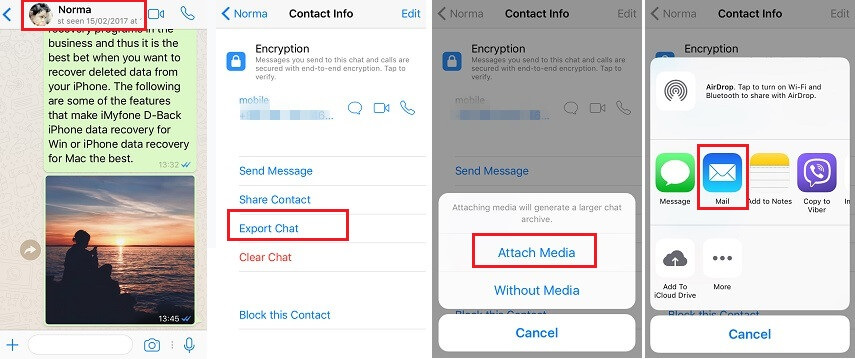
Slutsats
Att överföra dina WhatsApp-meddelanden till en ny telefon behöver inte vara en huvudvärk. Oavsett om du byter från Android till Android, iOS till iOS, eller till och med mellan Android och iOS, finns det olika metoder tillgängliga för att säkerställa en sömlös överföring av dina WhatsApp-data.
Följ stegen som beskrivs i den här guiden för att överföra dina WhatsApp-meddelanden, mediafiler och inställningar till din nya telefon och fortsätta dina konversationer utan avbrott. Kom ihåg att alltid skapa säkerhetskopior av dina WhatsApp-data regelbundet för att undvika eventuell dataförlust.
